Android lleva ya más de una década con nosotros y por tanto es fácil pensar que está todo inventado y no queda nada por conocer. Sin embargo, una década da para mucho, y algunas novedades y características a veces quedan semiolvidadas. Aquí recopilamos 13 trucos Android que deberías conocer.
Según cuánto tiempo lleves usando Android, te sonarán más o menos de ellos, pero seguro que hay alguno que no conocías o que habías olvidado. Nos basaremos más que nada en Android puro, aunque la mayoría de ellos están disponibles también en las capas de personalización.
Vuelve a la app anterior
Este es uno de los trucos más sencillos y sin embargo de los más prácticos. La alternativa al Alt+Tab de Windows es el doble toque sobre el botón de recientes, que alterna entre las dos últimas aplicaciones que has estado usando.
Es decir, para volver a la aplicación anterior no necesitas tocar en recientes y buscar la ventana anterior, sino que con tocar dos veces en el botón de recientes se cambia automáticamente a la aplicación anterior.
Abre la cámara rápidamente

A veces necesitas hacer una foto y necesitas hacerla ya. Si tienes que esperar a desbloquear el móvil y abrir la app de la cámara, quizá ya es demasiado tarde. Por suerte, la mayoría de móviles Android te permiten abrir la cámara con una pulsación doble en el botón de encendido.
En Android puro es es la configuración predeterminada, que puedes comprobar yendo a Sistema - Gestos - Acceso rápido a la cámara. Este atajo es bastante común en las distintas capas de personalización, aunque a veces puede cambiar cuántas pulsaciones o a qué botón.
Usa el botón de volumen como disparador

Similar al truco anterior, en la mayoría de móviles Android es posible usar los botones de volumen como disparador. Es así, de hecho, como funcionan los 'palos selfies' que se conectan mediante minijack.
En Android puro el funcionamiento es este de fábrica, aunque en otras capas es posible que necesites ir a los ajustes de la cámara y verificar que los botones de volumen se usan para hacer fotos. En los móviles Samsung, por ejemplo, se puede usar también para hacer zoom o grabar vídeo, como se ve en la captura anterior.
Ajustes rápidos sin pasar por notificaciones
Este truco lleva ya muchos años entre nosotros, pero quienes se han unido a Android hace poco podrían haberlo pasado por alto, pues en ningún momento el sistema te avisa de que sea posible. Si en vez de bajar la persiana de notificaciones con un dedo, lo haces con dos, se muestran directamente los ajustes rápidos.
Es decir, si estás buscando activar la linterna y no tienes su ajuste rápido entre los que aparecen encima de las notificaciones, desliza con dos dedos desde la parte superior de la pantalla para abrir los ajustes rápidos con un único gesto.
Comprimir y descomprimir archivos ZIP

Es relativamente desconocido que Android tiene soporte nativo para manejar archivos ZIP, tanto para abrirlos como para crearlos. Para crear un archivo ZIP, debes abrir la app Archivos, seleccionar los archivos que quieres añadir al ZIP y elegir Comprimir en el menú.
Si lo que quieres es descomprimir un ZIP, desde la misma aplicación de Archivos puedes hacerlo, simplemente tocando en él. Se muestra el contenido, aunque no podrás abrir los archivos hasta que los descomprimas. Para ello, selecciónalos y usa el menú Extraer a...
Zoom en cualquier pantalla

También lleva varios años con nosotros, aunque ha mejorado en versiones recientes: el zoom en cualquier pantalla. Se trata de una opción de accesibilidad que debes activar dentro del apartado Accesibilidad de los ajustes, en el apartado Ampliar.
Después de activar el servicio, se activa la lupa con un toque triple en la pantalla. Esto activa el zoom, que puedes mover como si fuera una lupa usando dos o más dedos. Cuando quieras volver al modo normal, toca tres veces de nuevo.
Reiniciar por las malas

Antiguamente cuando un móvil no respondía, le quitabas la batería y adiós, pero hoy en día los móviles con batería extraíble son criaturas mitológicas. No obstante, sigues pudiendo apagar o reiniciar por las malas, aunque de forma distinta.
Para reiniciar un móvil Android que no responde, mantén pulsados a la vez durante unos segundos los botones de encendido y bajar volumen. Para apagar un móvil Android aunque el sistema no te haga caso, manten pulsado el botón de encendido durante unos segundos.
Modo invitado

¿Alguien necesita tu móvil por unos minutos? Si te preocupa que cotillee lo que tienes ahí, que borre tus archivos o instale cualquier cosa, una alternativa es usar el perfil de invitado. Es algo así como el modo incógnito aplicado a usuarios del móvil.
La forma más rápida de activarlo es tocando en el icono de usuario en el panel de notificaciones, para después elegir Invitado. El modo invitado aparece con el sistema "en blanco" y sin acceso a las aplicaciones, cuentas o archivos del resto de usuarios.
Fijar pantalla

Fijar pantalla es una solución distinta para el mismo problema: evitar que alguien a quien prestas el móvil vea más de la cuenta. El nombre de la función nunca fue muy afortunado, pues quizá habría sido mejor llamarlo Fijar aplicación, ya que lo que hace es evitar que puedas cambiar de app.
Para usarlo primero debes activarlo desde los Ajustes de Android, apartado Seguridad y ubicación, Fijar pantalla. Es recomendable que también actives Bloquear dispositivo al desactivar, pues la aplicación fijada se puede desactivar fácilmente y entonces y de este modo se requiere introducir la contraseña antes de poder usar el sistema.

Después de activar la función es el momento de fijar una aplicación. Esto se hace desde la vista de Recientes, donde debes hacer un toque prolongado sobre el icono de una aplicación para que se muestre la opción Fijar. Para eliminar el bloqueo, pulsa a la vez el botón de volver y Recientes.
Activa las opciones para desarrolladores
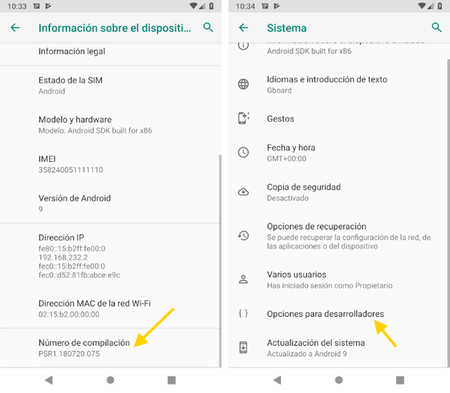
Este es un clásico, aunque no podría faltar en ninguna recopilación de trucos de Android por el mero hecho de ser un menú semioculto. Antes de usarlo necesitas activarlo, yendo a los ajustes de Android, apartado Sistema, Información del dispositivo y tocar ocho veces en el Número de compilación.
Un aviso te indica que las opciones para desarrolladores se han activado, pero ¿dónde están? Vuelve al apartado de Sistema, despliega los ajustes avanzados y allí estarán. A continuación veremos otro truco que requiere que hayas activado las opciones para desarrolladores, al igual que cuando te contábamos cómo poner tu móvil en blanco y negro.
Aumentar la velocidad de las animaciones

Un truco que lleva literalmente años entre nosotros y que antiguamente se usaba mucho porque los procesadores iban algo justos de potencia es desactivar las animaciones de Android o aumentar su velocidad. El ajuste se encuentra dentro de las Opciones para desarrolladores que te comentábamos en el punto anterior.
Son concretamente tres ajustes: escala de animación de ventana, escala de transición-animación y escala de duración de animación. 1x es la velocidad normal, mientras que 0,5x es el doble de rápido, 2x el doble de lento y así sucesivamente. Si lo prefieres, también las puedes desactivar por completo.
Ver el móvil en la tele
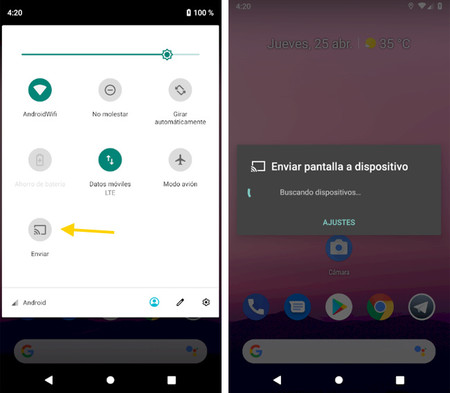
Android tiene soporte de serie para la transmisión de la pantalla inalámbrica a distintos dispositivos como Chromecast, Google Home o televisores con soporte para Miracast. Para activarlo solo necesitas desplegar los ajustes rápidos, tocar en Enviar y luego elegir tu dispositivo en la lista.
En la mayoría de los casos no necesitarás hacer más, aunque al conectar a televisores es posible que necesites verificar la conexión con el mando a distancia. Si estás proyectando el móvil a la tele, no te olvides en ponerlo en apaisado para que se aproveche mejor la superficie.
Ver el porcentaje de batería

Hay quienes tienen suficiente con ver el icono de la batería y hay quienes necesitan saber el número exacto para no perder la cordura. Estos últimos pueden activar el Porcentaje de batería desde los Ajustes de Android, en el apartado Batería.
Al activarlo tienes lo mejor de ambos mundos, pues se mantiene el icono y se añade el porcentaje a su derecha. A cambio, eso sí, pierdes un poco de espacio en la barra de estado, lo cual puede ser un problema si vas justo porque tu móvil tiene un notch grueso.
Bola extra: trucos de Gboard
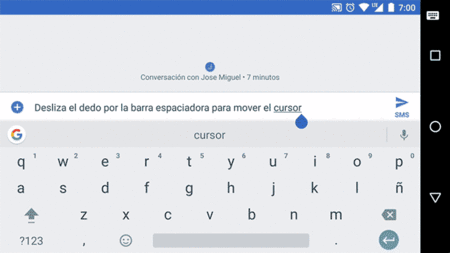
Gboard es el teclado predeterminado de Android, e incluye un buen número de trucos y gestos no demasiado conocidos. Por ejemplo, puedes deslizar sobre la barra de desplazamiento para mover el cursor, o hacer lo propio en el botón de borrado para borrar más rápidamente un bloque de texto.








Ver 7 comentarios